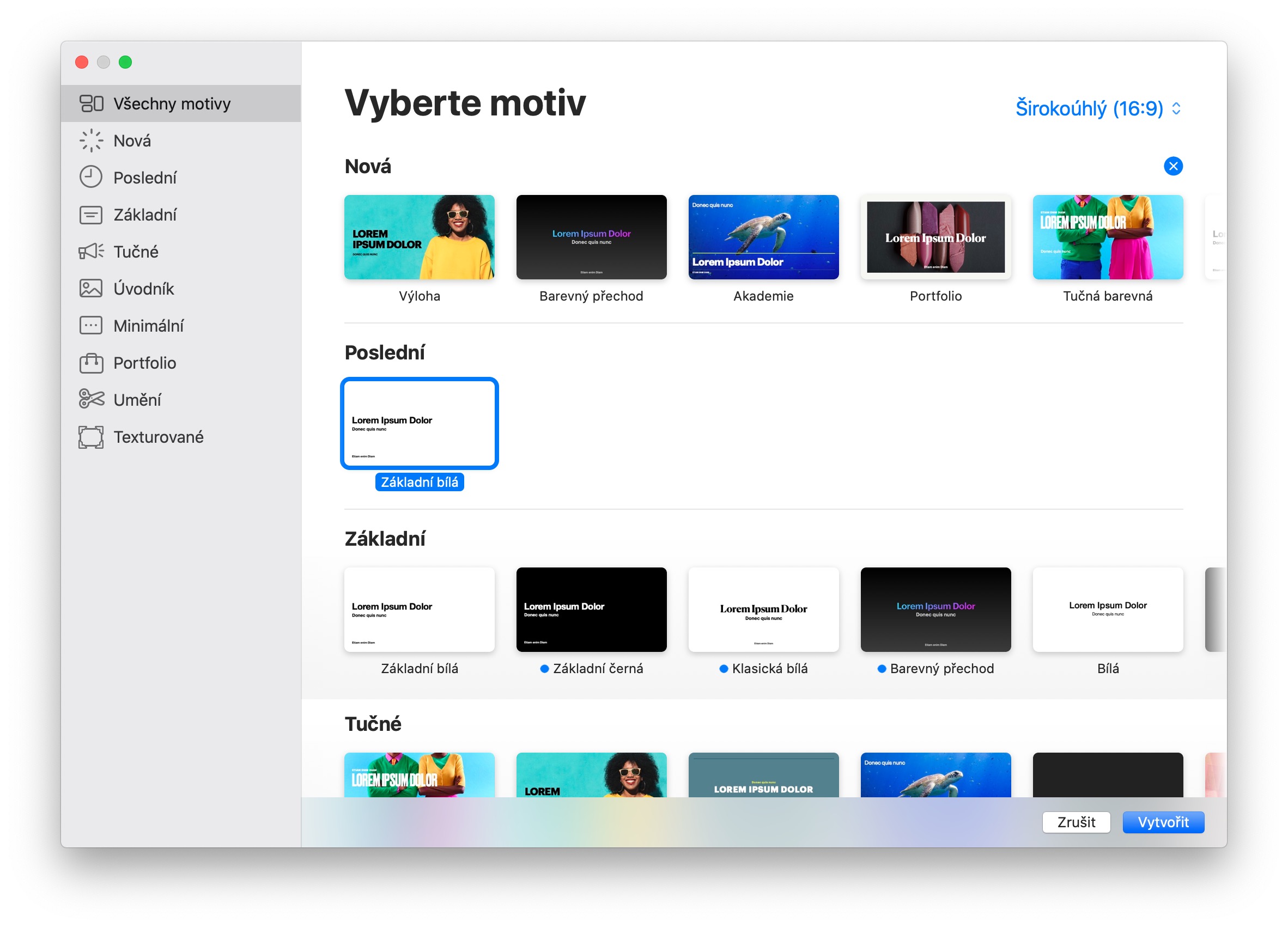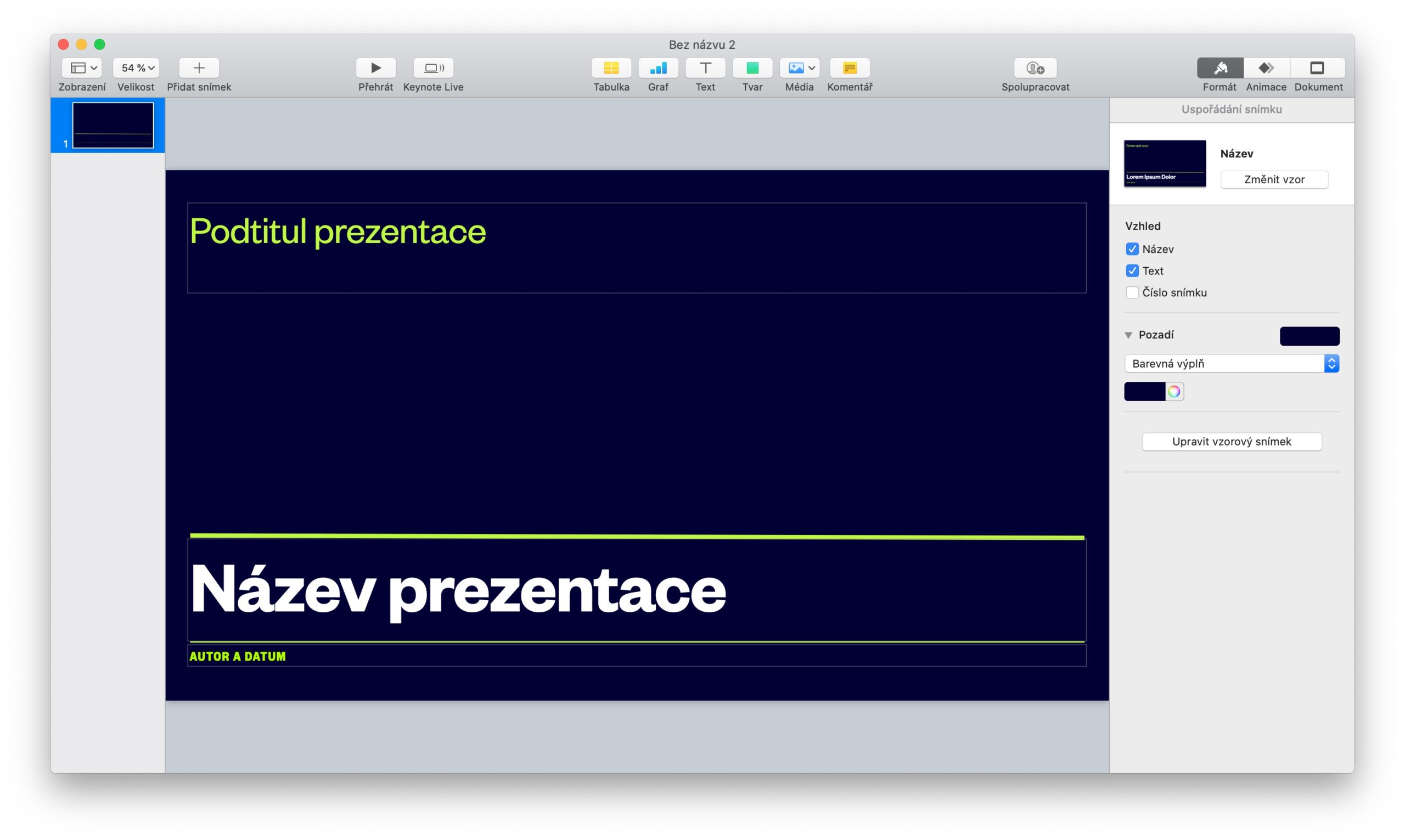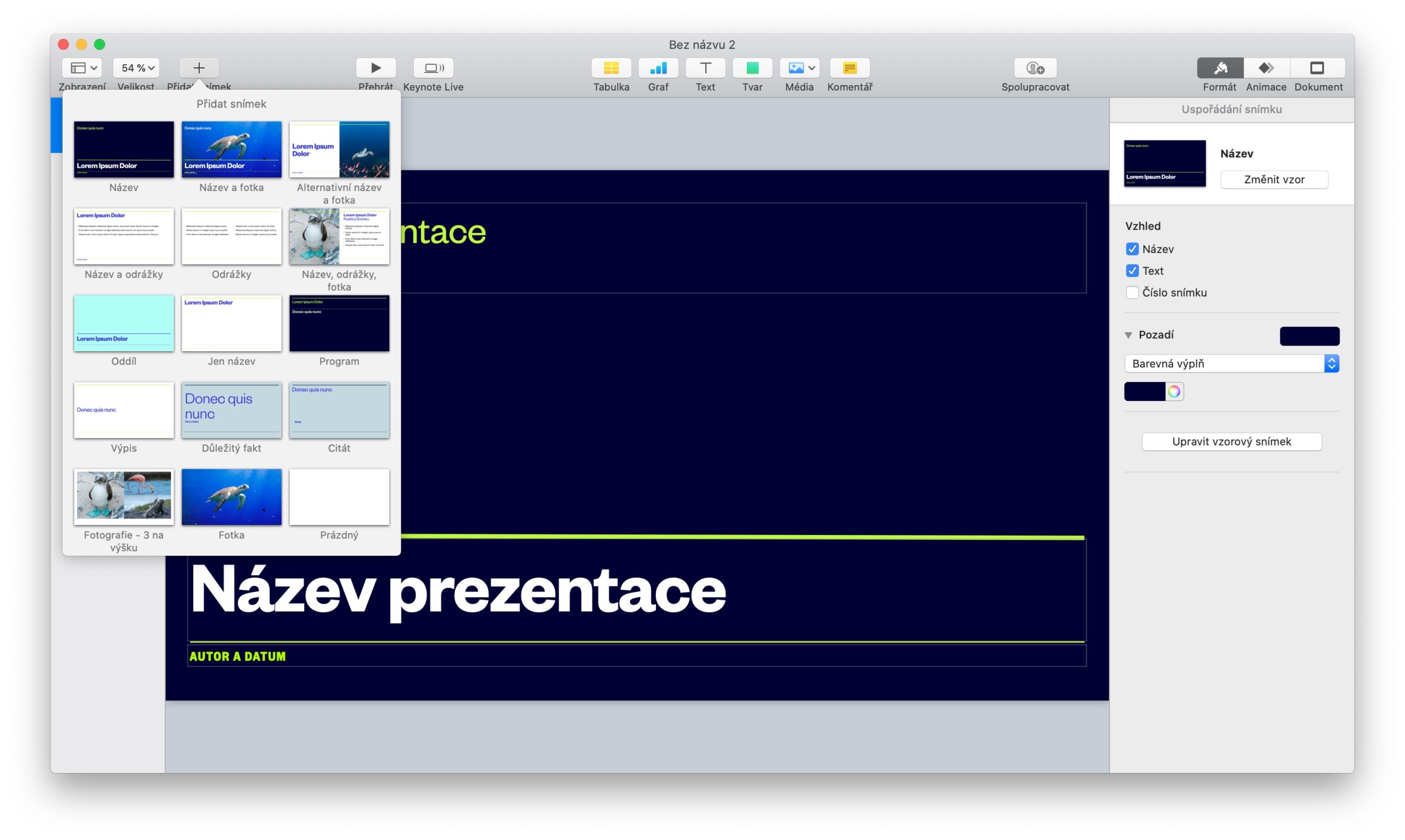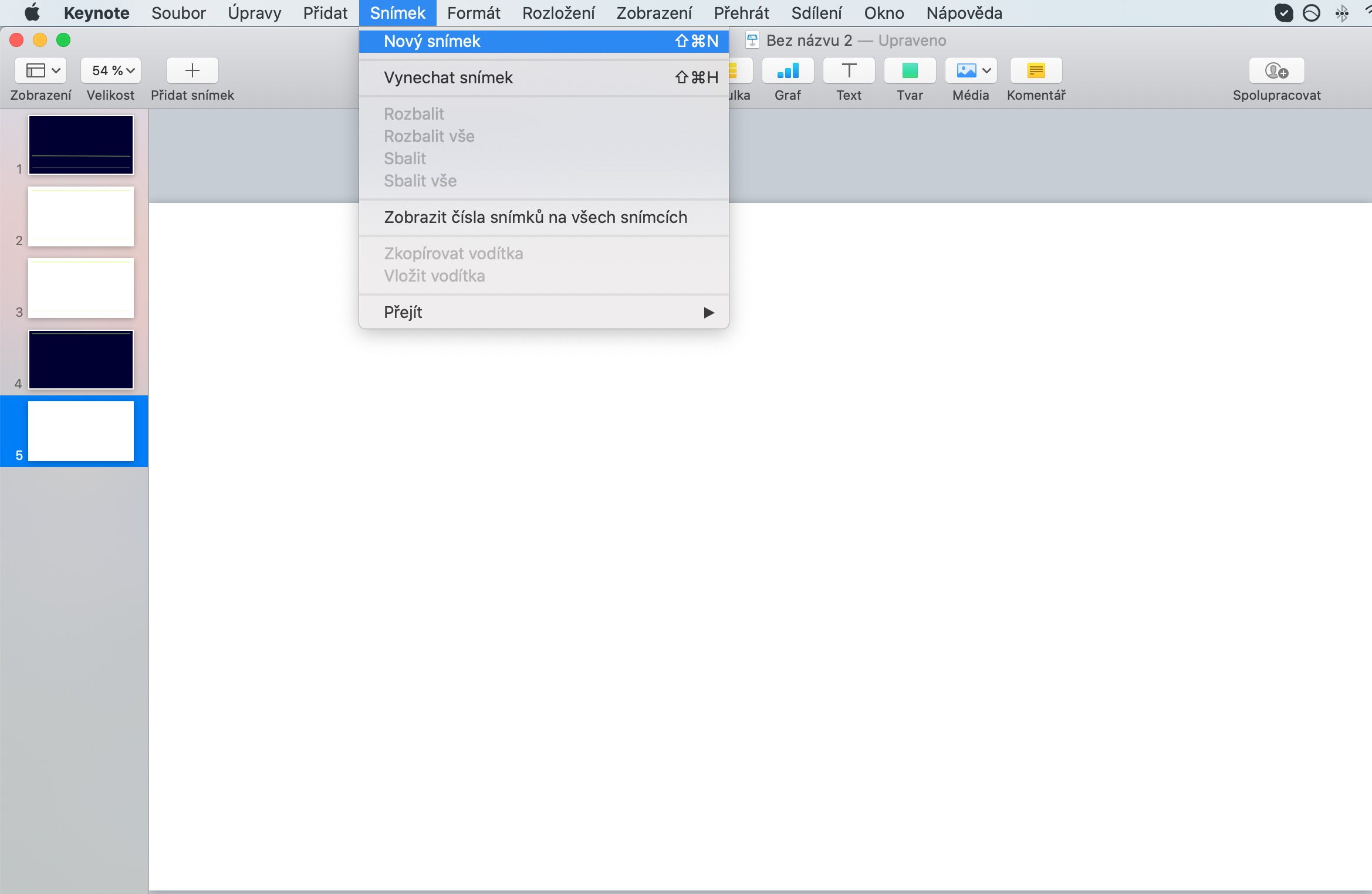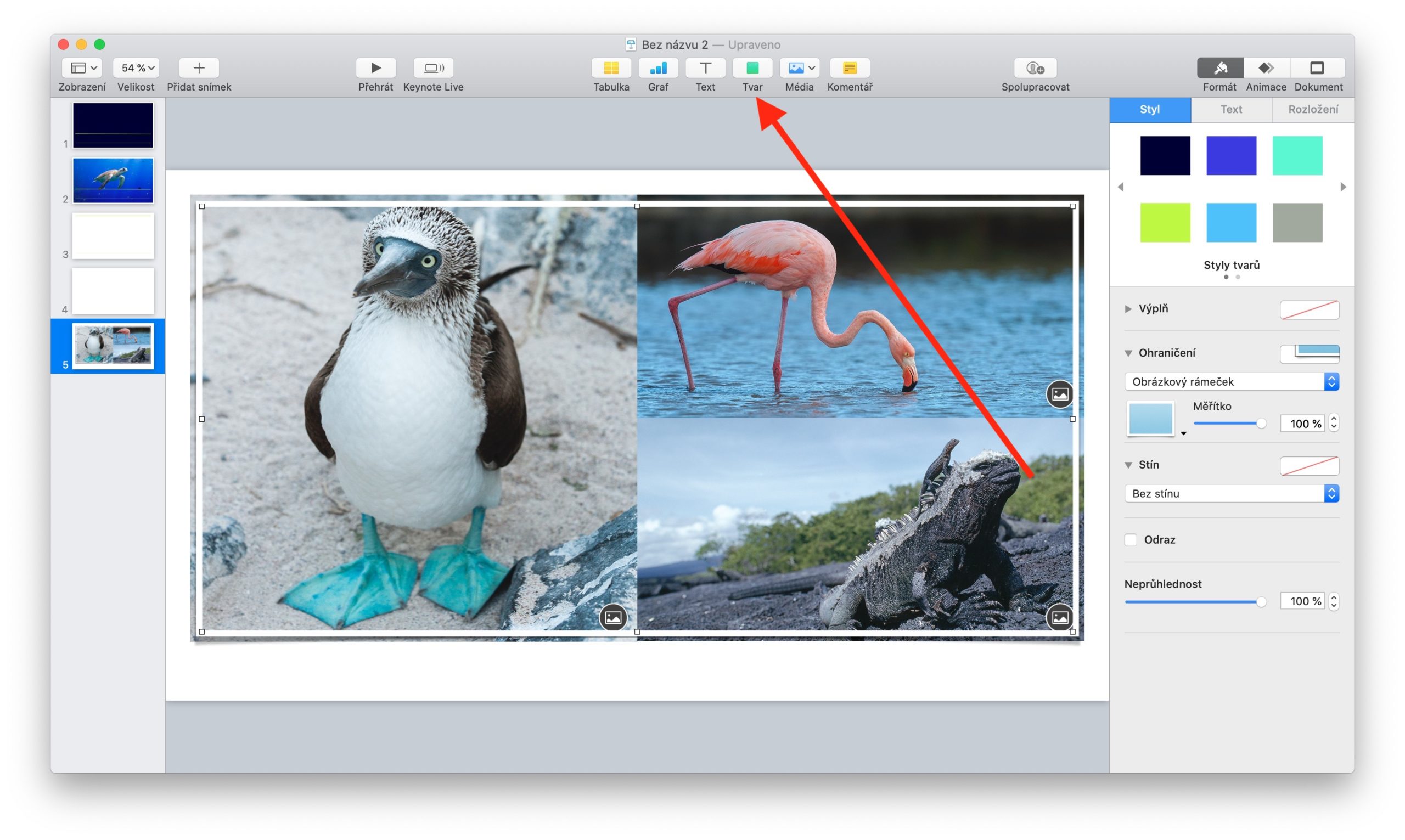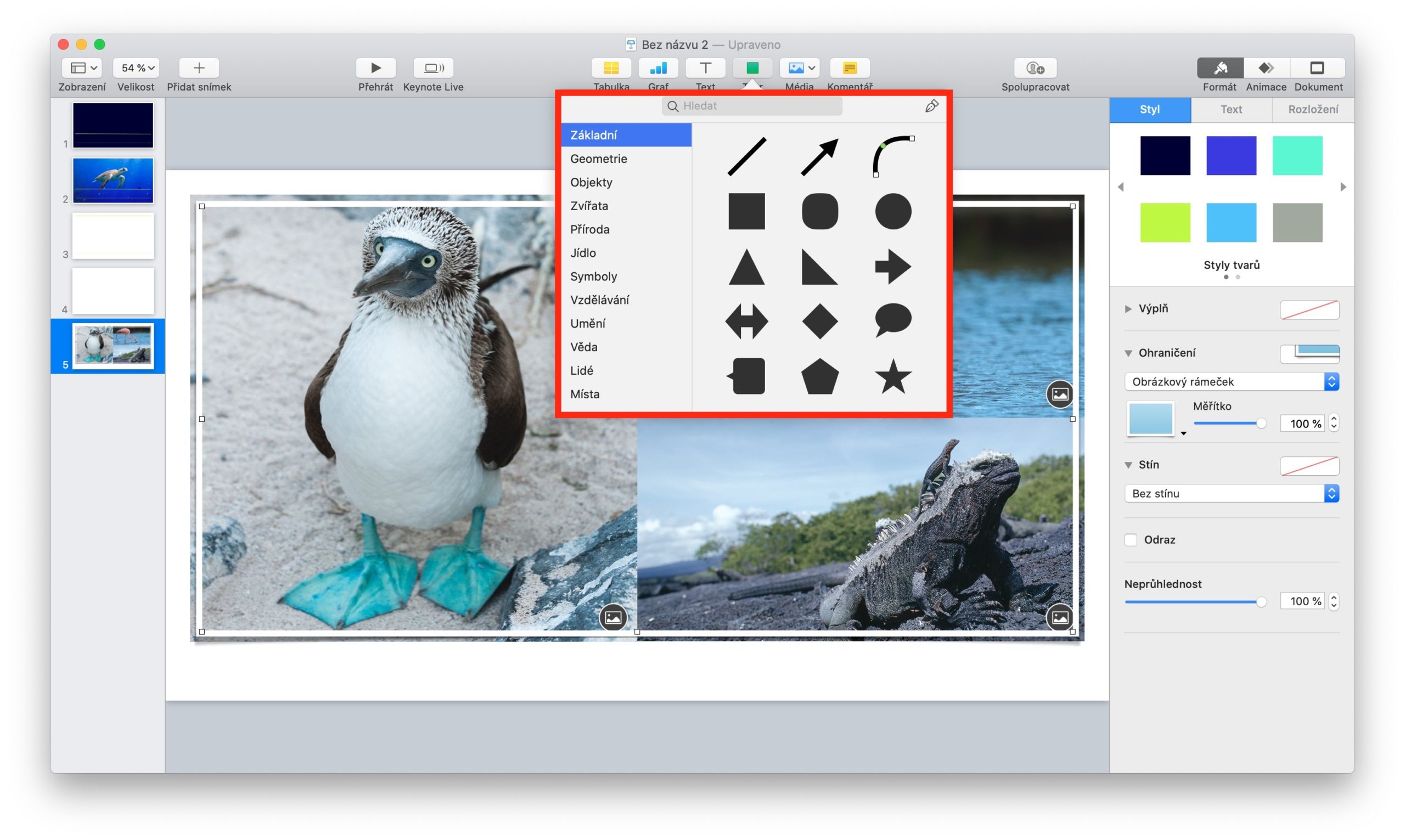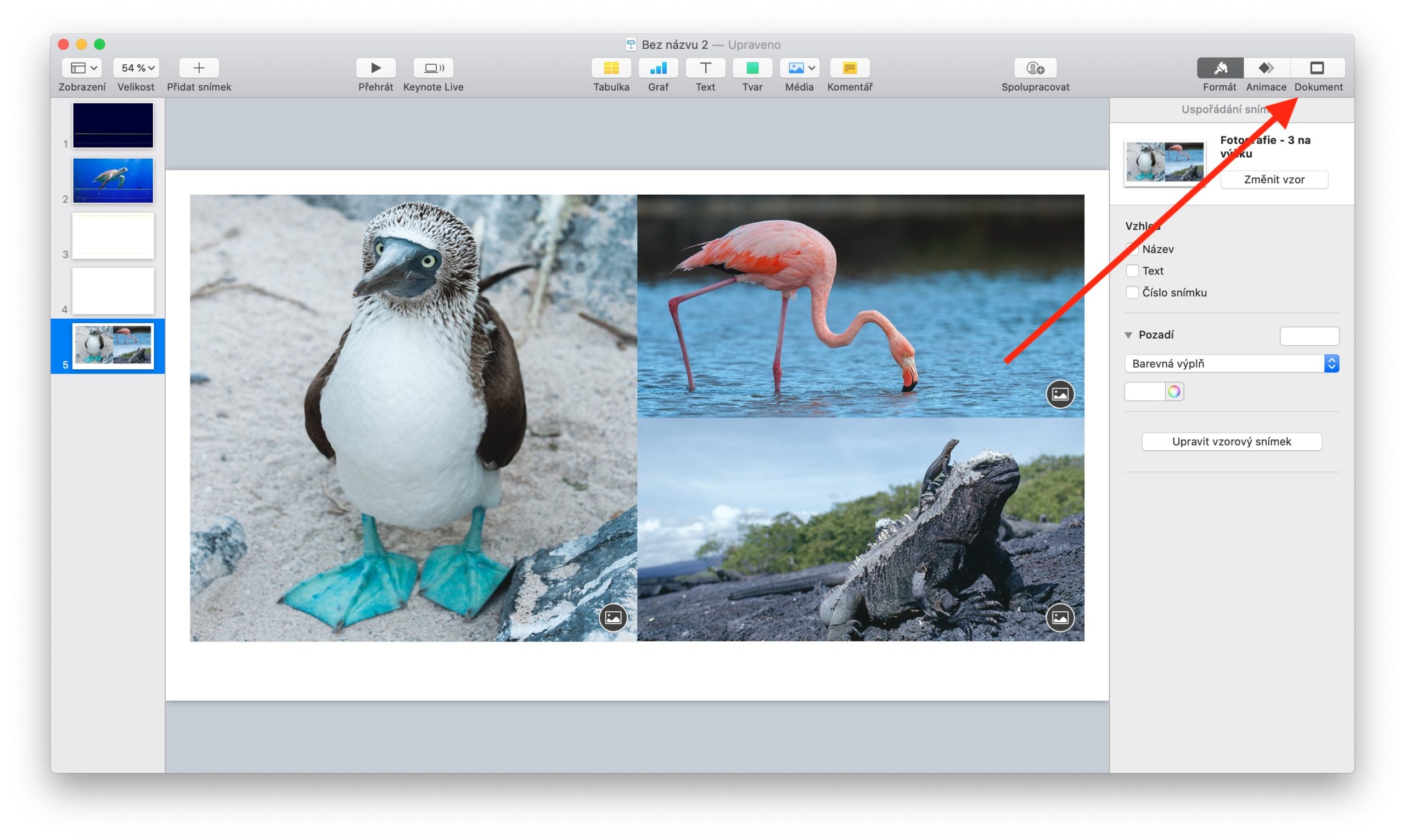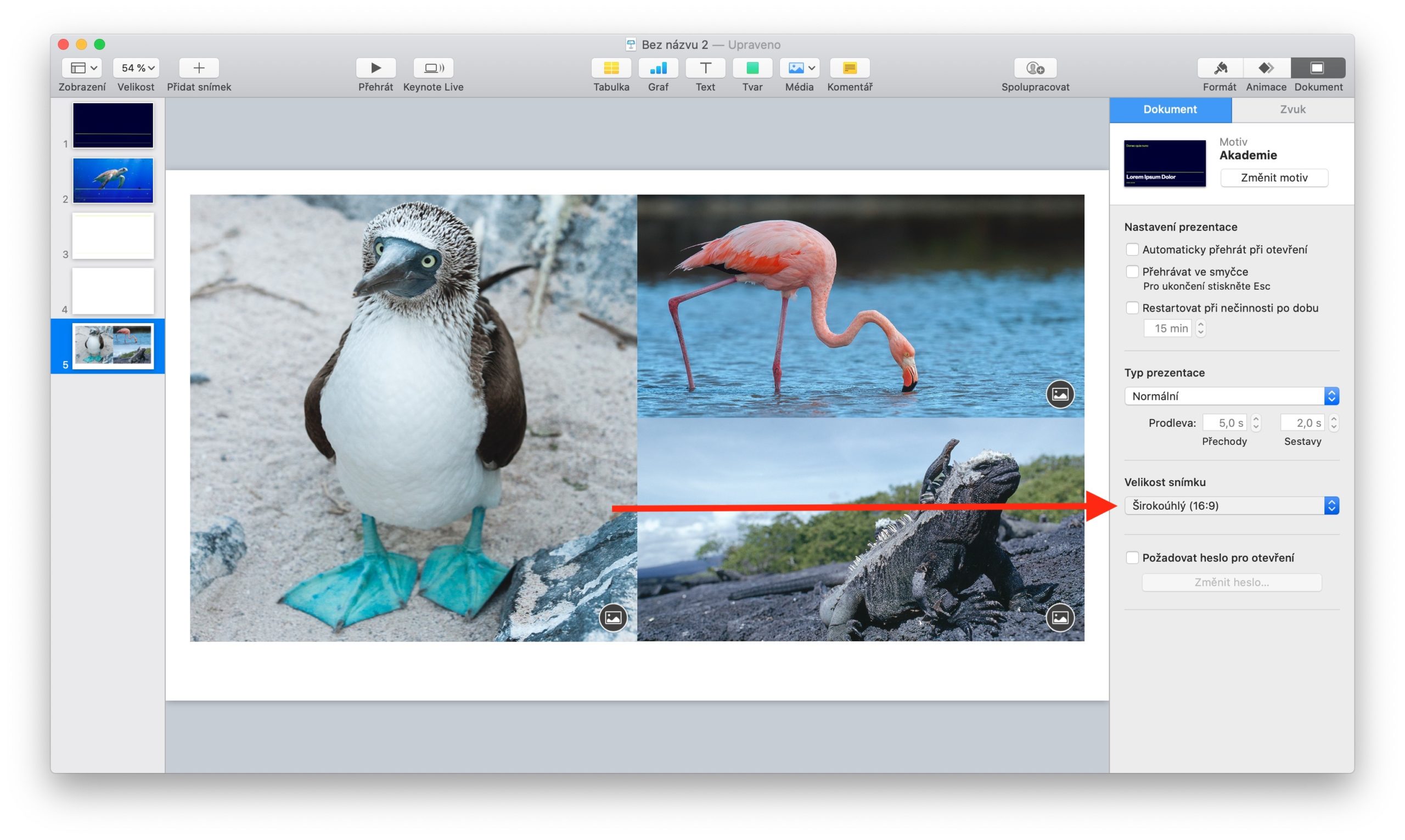Yn rhannau blaenorol y gyfres ar gymwysiadau Apple brodorol, fe wnaethom gyflwyno Tudalennau ar gyfer Mac, yn rhan heddiw byddwn yn dod i adnabod hanfodion defnyddio'r cymhwysiad Keynote. Mae'r offeryn hwn ar gyfer creu a chwarae cyflwyniadau wedi'i nodweddu gan ryngwyneb defnyddiwr clir a rhwyddineb defnydd, y bydd llawer ohonoch yn sicr o wneud hynny heb unrhyw gyfarwyddiadau. Ond mae’n sicr yn haeddu ei le yn ein cyfres.
Gallai fod o ddiddordeb i chi
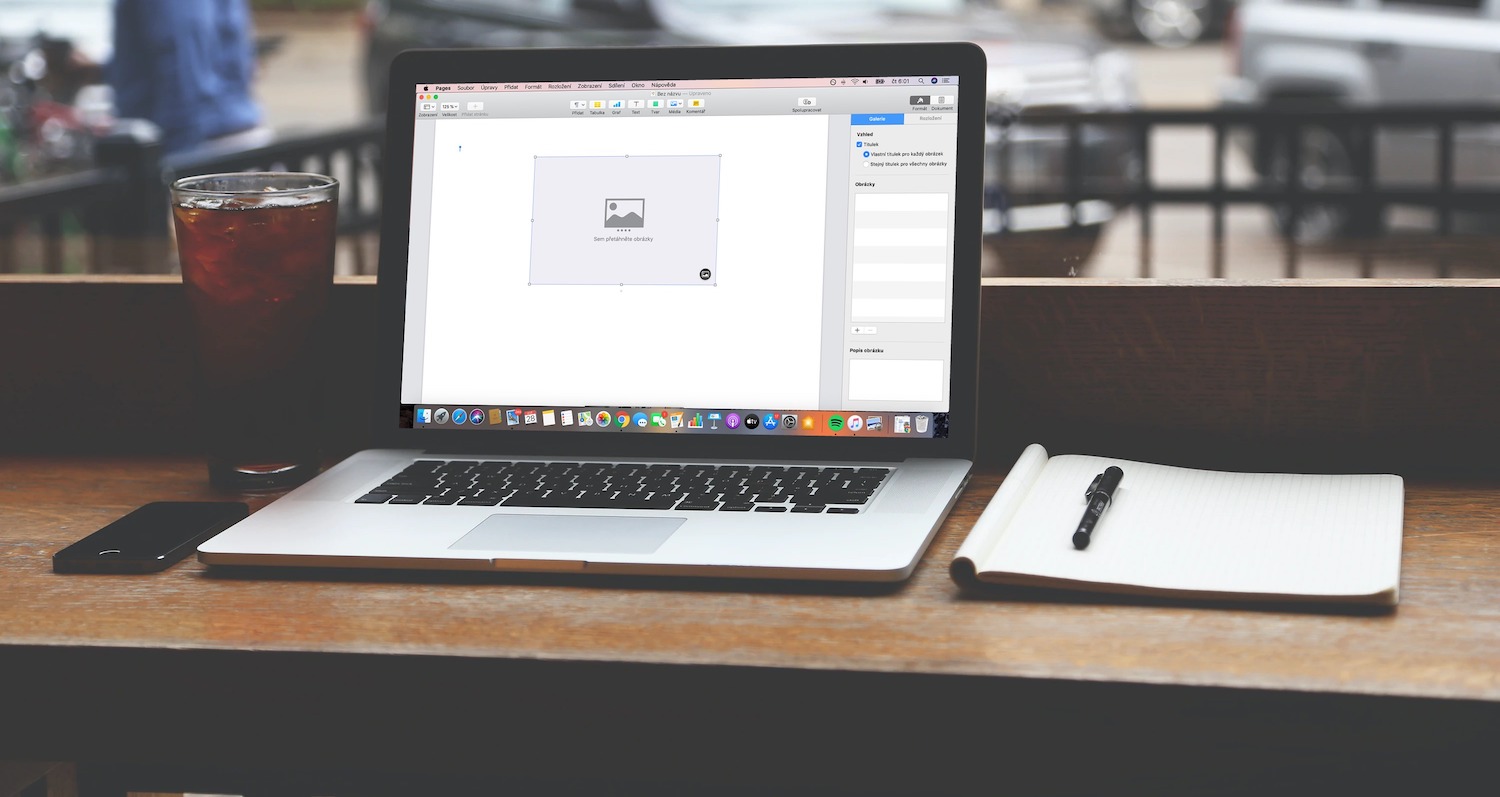
Rhyngwyneb cymhwysiad a gweithio gyda delweddau
Yn debyg i Pages, mae Keynote hefyd yn cynnig yr opsiwn i chi ddewis o ddetholiad cyfoethog o dempledi pan fyddwch chi'n dechrau, y gallwch chi eu haddasu wrth i chi weithio. Ar ôl i chi ddewis y thema a ddymunir, fe welwch ffenestr gyda rhagolygon o baneli unigol ar yr ochr chwith. Gallwch chi newid eu trefn trwy lusgo, gallwch chi ddechrau golygu paneli unigol trwy glicio ar y rhagolwg. Mae'r panel ar frig ffenestr y cais yn cynnwys offer ar gyfer ychwanegu testun, tablau, graffiau, delweddau ac elfennau eraill.
Gallwch ychwanegu sleid newydd i'r cyflwyniad naill ai trwy glicio ar y botwm "+" yng nghornel chwith uchaf ffenestr y cais, neu trwy glicio ar Sleid yn y bar offer ar y brig. Os ydych chi am ychwanegu sleid o gyflwyniad arall, agorwch y ddwy sleid ochr yn ochr a llusgo a gollwng y sleid. Gallwch newid maint y ddelwedd trwy glicio ar y tab Dogfen ar frig y panel ar ochr dde ffenestr y cais. Ar waelod y panel fe welwch gwymplen lle gallwch naill ai ddewis y gymhareb agwedd neu osod maint eich delwedd eich hun. Os ydych chi am olygu cefndir delwedd, yn gyntaf dewiswch y ddelwedd rydych chi am weithio gyda hi yn y bar ar y chwith. Yn rhan uchaf y panel ar yr ochr dde, newidiwch i Fformat, dewiswch Cefndir yn y panel a dewiswch sut y dylai cefndir y ddelwedd a ddewiswyd edrych yn y gwymplen. I ddewis ffin ffrâm, cliciwch ar y tab Siâp ar y bar ar frig ffenestr y cais, dewiswch y sgwâr rydych chi'n ei hoffi orau yn y categori Sylfaenol, a llusgwch i osod ei leoliad a'i faint. Yn y panel ar ochr dde ffenestr y cais, dewiswch Fformat ar y brig, yna cliciwch Arddull, lle gallwch chi osod paramedrau ffin eraill.
Os ydych chi am gymhwyso'r un arddull i'r holl sleidiau yn eich cyflwyniad, gallwch greu sleid meistr. Os ychwanegwch elfennau newydd at y sleid sampl, ni fydd yn bosibl eu newid ymhellach yn y cyflwyniad. Ym mar uchaf ffenestr y cais, cliciwch ar y botwm "+" a dewiswch y ddelwedd sydd fwyaf addas i chi. Golygwch ei enw a'i elfennau unigol at eich dant, a chliciwch Wedi'i Wneud pan fyddwch chi wedi gorffen. I fewnosod ffug o wrthrych i mewn i sleid meistr, cliciwch Gweld -> Golygu Prif Sleidiau ar y bar offer ar frig eich sgrin Mac. Ychwanegwch yr elfen rydych chi am wneud ffug ohoni, golygwch ef at eich dant, a chliciwch arno pan fyddwch wedi gorffen. Yn rhan uchaf y panel ar yr ochr dde, dewiswch Fformat -> Arddull, ac yn rhan isaf y panel, yn dibynnu ar y math o gynnwys, dewiswch yr opsiwn Diffiniwch fel ffug destun neu Diffiniwch fel ffug cyfryngau. Os ydych chi am alluogi haenau, cliciwch ar gefndir y ddelwedd a dewis Fformat yn y panel ar y dde, lle byddwch chi'n gwirio Galluogi Haenau.